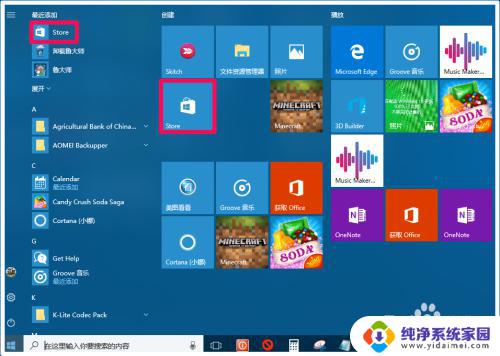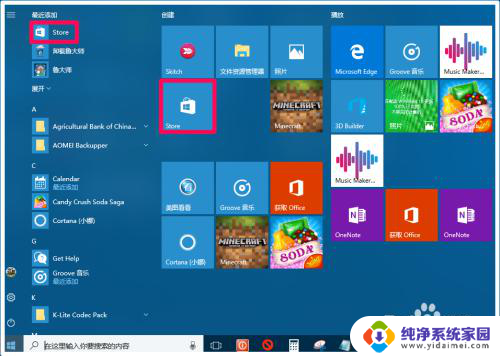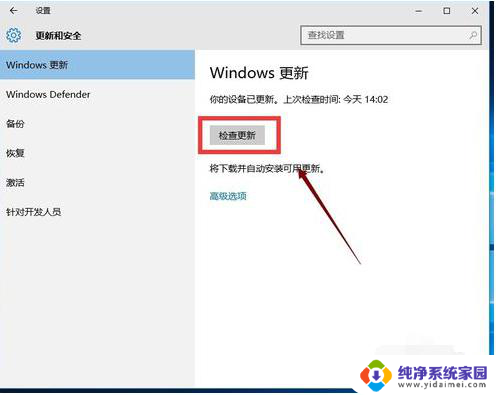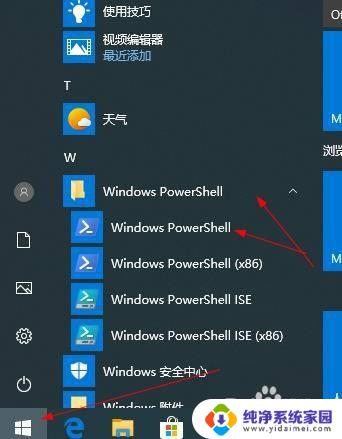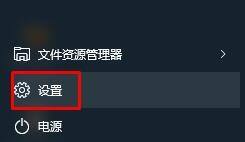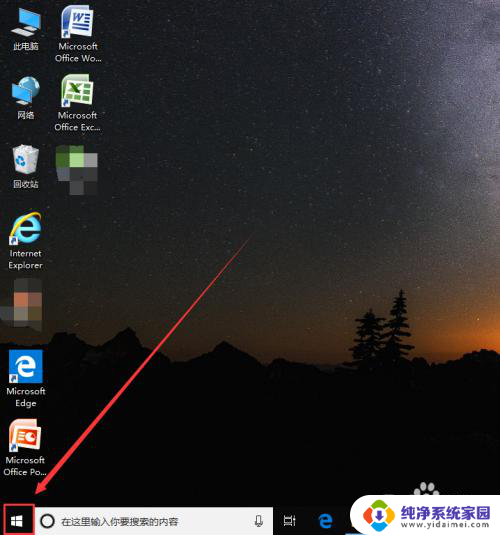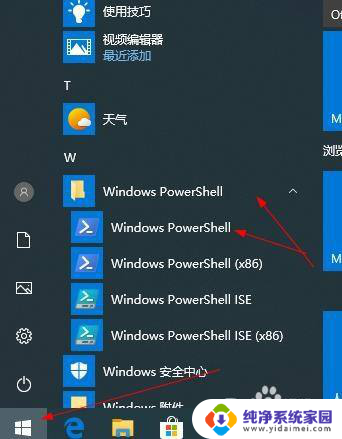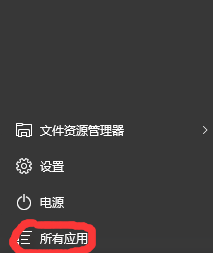win10删除应用商店 Win10如何卸载系统自带应用商店
更新时间:2023-12-18 12:44:56作者:yang
在如今的数字化时代,操作系统的功能日益丰富,而Windows 10作为微软公司最新推出的操作系统,在用户体验方面更是做出了巨大的改进,随着功能的增加,系统自带的应用商店也成为了一些用户的烦恼之一。有时候我们可能并不需要或者不喜欢某些自带应用商店中的应用,那么如何在Win10系统中卸载这些应用商店呢?本文将为大家提供一些简单易行的方法。
1、在win10系统点击桌面任务栏上的开始菜单,可以看到应用商店。
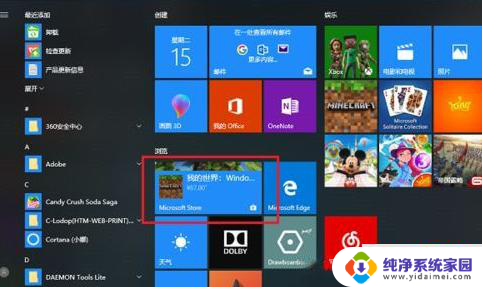
2、我们开始来彻底卸载掉应用商店,在任务栏搜索框中搜索PowerShell。搜索到之后,右键选择以管理员身份运行。
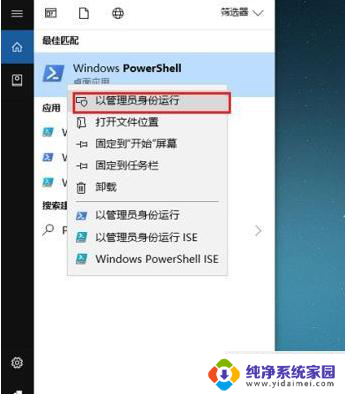
3、可以看到已经进去了PowerShell。
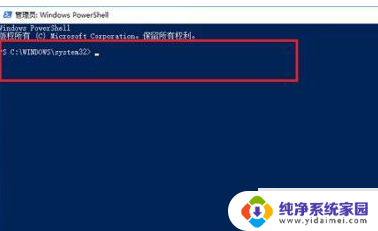
4、在PowerShell中,输入“Get-AppxPackage *WindowsStore* | Remove-AppxPackage”,按回车键。
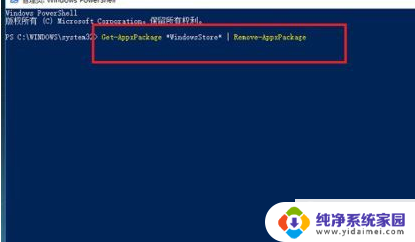
5、按回车键之后,开始卸载应用商店,出现下图所示代表卸载成功。
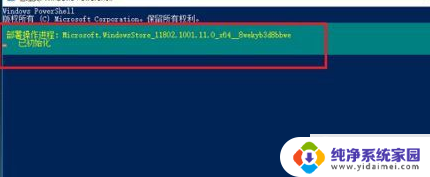
以上是删除Win10应用商店的全部步骤,如果您不了解其中的步骤,可以按照小编的方法操作,希望对您有所帮助。